 Şəbəkə Baza Stansiyası
Şəbəkə Baza Stansiyası
RTR500BW istifadəçi təlimatı
RTR501B Məlumat Qeydiyyatçısı
Məhsulumuzu aldığınız üçün təşəkkür edirik. Bu sənəd bu məhsulu T&D ilə istifadə etmək üçün əsas parametrləri və sadə əməliyyatları təsvir edir Web Saxlama Xidməti. SİM kart və cihazın hazırlanması haqqında məlumat üçün [RTR500BM: Hazırlaşır]-a baxın.
RTR500BM nə edə bilər?
RTR500BM 4G mobil şəbəkəsini dəstəkləyən əsas vahiddir. Hədəf Uzaqdan Vahidlərdən simsiz rabitə vasitəsilə toplanan ölçmə məlumatları avtomatik olaraq bulud saxlama xidmətimiz “T&D”ə yüklənə bilər. Web Saxlama xidməti”. Uzaqdan monitorinq, xəbərdarlıq monitorinqi və cihaz parametrləri də bulud vasitəsilə həyata keçirilə bilər. Həmçinin Bluetooth® və USB funksiyaları ilə təchiz olunub, o, həm smartfonda, həm də kompüterdə quraşdırıla bilər.

Bulud xidməti olmadan istifadə haqqında təfərrüatlar və digər əməliyyat məlumatları üçün RTR500B Series HELP-ə baxın. tandd.com/support/webhelp/rtr500b/eng/
 https://tandd.com/support/webhelp/rtr500b/eng/
https://tandd.com/support/webhelp/rtr500b/eng/
Məhsulun spesifikasiyası
| Uyğun Cihazlar | Uzaqdan Vahidlər: RTR501B / 502B / 503B / 505B / 507B RTR-501 / 502 / 503 / 507S / 574 / 576 / 505-TC / 505-Pt / 505-V / 505-mA / 505-P (*1) (L Tipi və S Tipi daxil olmaqla) Təkrarlayıcılar: RTR500BC RTR-500 (*1) |
| Maksimum Qeydiyyat Sayı | Uzaqdan idarəetmə vahidləri: 50 ədəd Təkrarlayıcılar: 10 ədəd x 4 qrup |
| Rabitə İnterfeysləri | Qısa Diapazonlu Simsiz Rabitə Tezliyi Aralığı: 869.7 - 870 MHz RF Gücü: 5 mW Transmissiya diapazonu: maneəsiz və birbaşa Simli LAN (RJ150 konnektoru 500 Base-TX/45 Base-T) olduqda təxminən 100 metr (10 fut) Simsiz LAN (IEEE 802.11 a/b/g/n, WEP(64bit/128bit) / WPA-PSK(TKIP) / WPA2-PSK(AES)) Bluetooth 4.2 (Bluetooth Aşağı Enerji) Parametrlər üçün USB 2.0 (Mini-B konnektoru) Optik Rabitə parametrləri üçün:(mülkiyyət protokolu) |
| Ünsiyyət vaxtı | Məlumatların endirilməsi vaxtı (16,000 oxunuş üçün) Simsiz rabitə vasitəsilə: Təxminən 2 dəqiqə Hər Təkrarlayıcı üçün əlavə 30 saniyə əlavə edilməlidir. (*2) |
| Xarici çıxış terminalı | Foto MOS Relay Çıxışı OFF-State Voltage: AC/DC 50V və ya daha az ON-Dövlət Cərəyanı: 0.1 A və ya daha az ON-Dövlət Müqaviməti: 35Ω |
| Rabitə Protokolu (*3) | HTTP, HTTPS, FTP, SNTP, DHCP |
| Güc | AC Adaptor: AD-05C1 PoE (IEEE 802.3af) |
| Ölçülər | H 83 mm x W 102 mm x D 28 mm (antenadan başqa) Anten uzunluğu: 115 mm |
| Çəki | təqribən. 130 q |
| Əməliyyat mühiti | Temperatur: -10 ilə 60°C arasında Rütubət: 90% RH və ya daha az (kondensasiya olmadan) |
| Proqram təminatı | PC Proqram təminatı (Windows) (*4) Windows üçün RTR500BW, T&D Graph, T&D Data Server Mobil Proqramı (iOS) T&D 500B Utility (Uyğun ƏS versiyaları üçün, lütfən, bizim proqram təminatı səhifəmizə baxın websaytında tandd.com/software/) |
*1: RTR-500 Series loggers və Repeaters Bluetooth qabiliyyətinə malik deyil.
*2: Təkrarlayıcı kimi RTR500BC istifadə edərkən. Şərtlərdən asılı olaraq əlavə 2 dəqiqə çəkə bilər.
*3: Müştəri funksiyası. Proksi vasitəsilə əlaqə dəstəklənmir.
*4: Quraşdırma üçün Administrator (Kompüter Administratoru) hüquqlarına sahib olmaq lazımdır.
Yuxarıda sadalanan spesifikasiyalar xəbərdarlıq edilmədən dəyişdirilə bilər.
Bu Təlimatda istifadə olunan terminlər
| Baza vahidi | RTR500BM |
| Uzaq vahid | RTR501B / 502B / 503B / 505B / 507B, RTR-501 / 502 / 503 / 505 / 507S / 574 / 576 |
| Təkrarlayıcı | RTR500BC/ RTR-500 (təkrarlayıcı kimi istifadə edildikdə) |
| Cari Oxumalar | Uzaqdan İdarəetmə Vahidi tərəfindən qeydə alınan ən son ölçmələr |
| Qeydə alınmış məlumatlar | Ölçmələr Uzaqdan İdarəetmə Cihazında saxlanılır |
| Simsiz Rabitə | Qısa məsafəli radio rabitəsi |
Paketin məzmunu
Bu məhsulu istifadə etməzdən əvvəl, bütün məzmunun daxil olduğunu təsdiqləyin.

Hissə adları
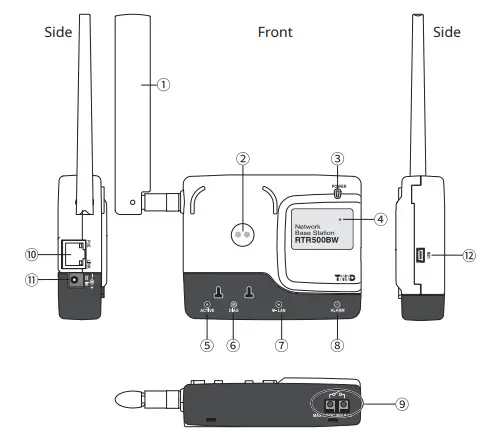
- Antena
- Optik Kommunikasiya Sahəsi
- Güc LED (yaşıl)
- Bluetooth Əlaqə LEDi (mavi)
AÇIQ: Bluetooth Əlaqəsi ON vəziyyətinə təyin edilib
SAYIP SAYINIR: Bluetooth Əlaqəsi davam edir... - AKTİV LED (yaşıl)
- DIAG LED (narıncı)
- W-LAN LED (yaşıl)
- Xəbərdarlıq LED (qırmızı)
- Xarici çıxış terminalı
- LAN bağlayıcı
PoE (narıncı) ON: doldurulur
LINK (yaşıl) Yanıb-sönür: LAN şəbəkəsinə qoşulur - AC Adapter Jakı
- USB bağlayıcı
LED displey haqqında
| Təfərrüatlar | |
| • Şəbəkə rabitəsi mövcuddur • USB vasitəsilə qoşulub |
|
|
• Əlaqə davam edir... |
|
| • Enerji işə salındıqdan sonra işə salınır • Şəbəkə ötürülməsi nasazlığı |
|
| Avtonom əməliyyat dayandırıldı • Vaxt əldə etmə uğursuzluğu və ya vaxt təyin edilməmişdir • Heç bir Uzaqdan Vahid qeydə alınmayıb • Xəbərdarlıq monitorinqi və cari oxunuşların göndərilməsi kimi avtonom əməliyyatlar üçün heç bir parametr edilməmişdir. • Digər parametrlər natamamdırsa |
|
| • Simsiz LAN giriş nöqtəsinə qoşulmaq mümkün deyil. • IP ünvanı DHCP serverindən alına bilməz |
|
| • Simsiz LAN Əlaqəsi Mümkün (Simli LAN Rabitəsi mövcud deyil) | |
| Xəbərdarlıq Verildi • Aşağıdakı xəbərdarlıqlardan biri verildi: Yuxarı və ya Aşağı Limit keçdi, Simsiz Rabitə Xətası, Sensor Xətası, Batareya azlığı |
Bu Təlimatda istifadə olunan terminlər
| Baza vahidi | RTR500BW |
| Uzaq vahid | RTR501B / 502B / 503B / 505B / 507B, RTR-501 / 502 / 503 / 505 / 507S / 574 / 576 |
| Təkrarlayıcı | RTR500BC/ RTR-500 (təkrarlayıcı kimi istifadə edildikdə) |
| Cari Oxumalar | Uzaqdan İdarəetmə Vahidi tərəfindən qeydə alınan ən son ölçmələr |
| Qeydə alınmış məlumatlar | Ölçmələr Uzaqdan İdarəetmə Cihazında saxlanılır |
Parametrlər: Smartfon vasitəsilə etmək
Mobil Proqramın quraşdırılması
Mobil cihazınızda App Store-dan “T&D 500B Utility” proqramını endirin və quraşdırın.
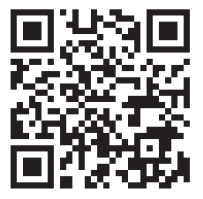 https://www.tandd.com/software/td-500b-utility.html
https://www.tandd.com/software/td-500b-utility.html
* Tətbiq hazırda yalnız iOS üçün əlçatandır. Ətraflı məlumat üçün QR kodu ilə bizimlə əlaqə saxlayın websayt.
Baza vahidi kimi qeydiyyatdan keçmək
- T&D 500B Utility proqramını açın.
- Təchiz edilmiş AC adapteri ilə Baza Birliyini güc mənbəyinə qoşun.
- [Yaxınlıqdakı Cihazlar] siyahısından Əsas Vahid kimi istifadə etmək istədiyiniz birinə toxunun; İlkin Parametrlər sihirbazı açılacaq.
Standart zavod parolu “parol”dur.
- [Əsas Parametrlər] ekranına aşağıdakı məlumatları daxil edin və [Növbəti] düyməsini basın.
Əsas Vahid Adı Hər Əsas Vahid üçün unikal ad təyin edin. Əsas vahid parolu Bluetooth və ya LAN vasitəsilə əsas bloka qoşulmaq üçün bura parol daxil edin.
* Əgər parolu unutmusunuzsa, Əsas Birliyi USB vasitəsilə PC-yə qoşaraq onu sıfırlayın. Bu səhifənin arxasındakı [Parametrlər: PC vasitəsilə edilməsi] ADDIM 2-ə baxın.
Şəbəkə Parametrlərinin edilməsi
- [Bağlantı Metodu] altında simli LAN və ya simsiz LAN seçin və lazımi şəbəkə parametrlərini edin.

- Simsiz LAN istifadə edərkən:
[WLAN Parametrləri] üzərinə toxunun və SSID, Təhlükəsizlik Modu və Parol üçün müvafiq parametrləri daxil edin. Şəbəkə parametrləri aşağıdakı üç üsulla edilə bilər.Axtarış yolu ilə əlavə edin Tətbiq yaxınlıqdakı mövcud giriş nöqtələrini axtaracaq və onları siyahıda göstərəcək
İstədiyiniz giriş nöqtəsini seçin və lazım olduqda parolu daxil edin.Əl ilə əlavə edin Yeni parametrlər etmək və ya bəzi əvvəlki parametrləri dəyişmək üçün parametrləri redaktə edin Tarixdən əlavə edin Əvvəllər edilmiş parametrlər qismən redaktə edilə bilər. - Əsas bölməni simli və ya simsiz LAN-a qoşun.
- Bağlantını yoxlayın.
Şəbəkəyə qoşulmaqda çətinlik çəkirsinizsə və ya şəbəkə parametrlərini bilmirsinizsə, şəbəkə administratorunuzdan soruşun.
Baza Vahidinin T&D-də qeydiyyata alınması Webmağaza xidməti
T&D üçün İstifadəçi ID və Parolu daxil edin Webməlumatların göndərilməsini istədiyiniz Xidməti saxlayın və [Bu hesabı əlavə et] düyməsinə klikləyin.

* Əgər artıq hesabınız yoxdursa, [Yeni istifadəçi qeydiyyatdan keçin]-dən hesab yaradın.
Uzaqdan idarəetmə vahidinin qeydiyyatı
- Yaxınlıqda aşkar edilmiş Uzaqdan İdarəetmə Vahidlərinin siyahısından ADDIM 2-də bu Əsas Vahiddə qeydiyyatdan keçmək istədiyiniz Uzaqdan İdarəetmə Vahidinə klikləyin.
- Uzaqdan İdarəetmə Vahidinin Adı, Yazma Aralığı, Tezlik Kanalı* və Uzaqdan Vahid Parol kodu kimi lazımi məlumatları daxil edin; sonra [Qeydiyyatdan keç] düyməsini klikləyin.
 * Birdən çox Əsas Bölmə qeydə alındıqda, Əsas Birliklər arasında simsiz rabitənin müdaxiləsinin qarşısını almaq üçün bir-birindən uzaq olan kanalları seçdiyinizə əmin olun.
* Birdən çox Əsas Bölmə qeydə alındıqda, Əsas Birliklər arasında simsiz rabitənin müdaxiləsinin qarşısını almaq üçün bir-birindən uzaq olan kanalları seçdiyinizə əmin olun.
Uzaqdan İdarəetmə Bölməsinin parolu Bluetooth vasitəsilə Uzaqdan İdarəetmə Bölməsi ilə əlaqə qurarkən istifadə olunur. 8 rəqəmə qədər ixtiyari nömrə daxil edin. Sonrakı Uzaqdan İdarəetmə Bölmələrini qeydiyyatdan keçirərkən və yalnız bir qeydiyyatdan keçmiş parol olduqda, təyin edilmiş parol artıq daxil edilmiş kimi göstəriləcək və siz parolun daxil edilməsinə keçə bilərsiniz. - Birdən çox Uzaqdan İdarəetmə Vahidini qeydiyyatdan keçirmək istəyirsinizsə, [Növbəti Uzaqdan İdarəetmə Vahidini Qeydiyyatdan keçirin] üzərinə klikləyin və lazım olduqda qeydiyyat prosesini təkrarlayın. Uzaqdan İdarəetmə Vahidlərinin qeydiyyatını başa çatdırmaq üçün [Qeydiyyatı bitir] üzərinə klikləyin.
• Optik rabitədən istifadə edərək Uzaqdan İdarəetmə Vahidlərini qeydiyyatdan keçirmək də mümkündür.
• RTR-574(-S) və RTR-576(-S) loggerlərini Uzaqdan İdarəetmə vahidləri kimi qeydiyyatdan keçirmək üçün kompüterdən istifadə etmək lazımdır.
Bu sənədin çap versiyasının arxasındakı [Parametrlər: PC tərəfindən] Addım 5-ə baxın. - İlkin Parametrlər sehrbazını tamamladıqdan sonra T&D-ə daxil olun WebBrauzerlə Saxlama Xidməti və qeydiyyatdan keçmiş Uzaqdan Vahid(lər)in ölçülərinin [Data View] pəncərə.
Qeydiyyat başa çatdıqdan sonra qeyd avtomatik olaraq aşağıdakı standart parametrlərdən istifadə etməyə başlayacaq. Bunlar hər parametr ekranında dəyişdirilə bilər.
- Cari oxunuşların ötürülməsi ON, Göndərmə intervalı: 10 dəq.
- Qeydə alınmış məlumat ötürülməsi ON, Hər gün səhər saat 6:00-da göndərin.
Təkrarlayıcının qeydiyyatı haqqında məlumat üçün RTR500BC İstifadəçi Təlimatında [Təkrarlayıcı kimi istifadə etmək]-ə baxın.
Cihazın quraşdırılması
- Cihazı ölçmə yerinə qoyun.
* Simsiz rabitə diapazonu, maneəsiz və birbaşa olduqda, təxminən 150 metrdir (500 fut). - Parametrlər menyusunda [Cihaz siyahısı] menyusuna toxunun.
- Ekranın aşağı hissəsində [Simsiz Marşrutlar] nişanına toxunun. Burada simsiz rabitə üçün marşrutu yoxlamaq mümkündür.
- Ekranın yuxarı sağ tərəfində [Yoxla] düyməsini klikləyin.
- Siqnal gücünü yoxlamaq istədiyiniz cihazları seçin və [Başlat] düyməsini vurun.
- Siqnal gücünü yoxladıqdan sonra simsiz marşrut ekranına qayıdın və siqnal gücünü təsdiqləyin.
* Təkrarlayıcı quraşdırmanızın bir hissəsidirsə, siz həmçinin qeydə alınmış Təkrarlayıcıların siqnal gücünü yoxlaya bilərsiniz.

Parametrlər: PC vasitəsilə etmək
Proqram təminatının quraşdırılması
T&D-dən Windows üçün RTR500BW-ni endirin Websaytını açın və onu kompüterinizə quraşdırın.
* Proqram təminatı quraşdırılana qədər Əsas Birliyi kompüterinizə qoşmayın. tandd.com/software/rtr500bwwin-eu.html
Əsas Bölmə üçün İlkin Parametrlərin edilməsi
- Windows üçün RTR500BW-ni açın və sonra RTR500BW Parametrlər Utility proqramını açın.

- Təchiz edilmiş AC adapteri ilə Baza Birliyini güc mənbəyinə qoşun.
- Təchiz edilmiş USB kabel ilə Baza Qurğunu kompüterinizə qoşun USB sürücüsünün quraşdırılması avtomatik olaraq başlayacaq. USB sürücüsünün quraşdırılması tamamlandıqda, parametrlər pəncərəsi avtomatik olaraq açılacaqdır.
Parametrlər pəncərəsi avtomatik olaraq görünmürsə:
USB drayveri düzgün quraşdırılmamış ola bilər. Lütfən, [Vahidin tanınması xətası üçün yardım] bölməsinə baxın və USB sürücüsünü yoxlayın.
- [Base Unit Settings] pəncərəsində aşağıdakı məlumatları daxil edin.

Əsas Vahid Adı Hər Əsas Vahid üçün unikal ad təyin edin. Bağlantı parolu Bluetooth və ya LAN vasitəsilə əsas bloka qoşulmaq üçün bura parol daxil edin.
• Zavod standart parolu “paroldur”. - Seçimlərinizin məzmununu yoxlayın və [Tətbiq et] düyməsini klikləyin.
- [Saat Parametrləri] altındakı Parametrlər Pəncərəsində, Əsas Vahiddə parametrləri etmək üçün Cari Saat sütununa klikləyin.
- Seçimlərinizin məzmununu yoxlayın və [Tətbiq et] düyməsini klikləyin.
Şəbəkə Parametrlərinin edilməsi
- Parametrlər Pəncərəsində, [Şəbəkə Parametrləri] ‒ [Bağlantı Metodu] -dan [Simli LAN] və ya [Simsiz LAN] seçin.
- Simsiz LAN istifadə edərkən: [DHCP] *1 , [Simsiz LAN SSID] *2 , [Təhlükəsizlik Modu] *3 və [Öncədən Paylaşılan Açar(parol)] üçün parametrlər edin.
* 1: Normalda, DHCP parametrlərini dəyişdirməyə ehtiyac yoxdur. Parametrlər istifadə olunan şəbəkə mühitinə uyğun olaraq edilə bilər.
* 2: Siz aşkar edilmiş simsiz giriş nöqtələrinin açılan siyahısından giriş nöqtəsini seçə bilərsiniz.
* 3: Normalda Təhlükəsizlik rejimini dəyişməyə ehtiyac yoxdur.
- Seçimlərinizin məzmununu yoxlayın və [Tətbiq et] düyməsini klikləyin.
- [Transmission Test] menyusunu – [Cari oxunuşların test ötürülməsi] düyməsini seçməklə ötürmə testini həyata keçirin.
Test uğursuz olarsa, ekranda göstərilən izahat və xəta koduna baxın və Şəbəkə Parametrlərini yenidən yoxlayın.
• Yuxarıdakılar tamamlandıqdan sonra aşağıdakı standart parametrlər tətbiq olunacaq.
Lazım gələrsə, Parametrlər Pəncərəsindən dəyişikliklər edilə bilər.
Cari oxunuşların ötürülməsi: ON, Göndərmə intervalı: 10 dəq.
Qeydə alınmış məlumat ötürülməsi: ON, Gündə bir dəfə (Baza vahidi ilə mobil və ya Windows tətbiqi arasında ilk əlaqə zamanı tərəfindən işə salınır)
Baza Vahidinin T&D-də qeydiyyata alınması Webmağaza xidməti
- Açın web brauzerinizi seçin və T&D-ə daxil olun Webmağaza xidməti.
Əgər siz artıq İstifadəçi kimi qeydiyyatdan keçməmisinizsə, yuxarıdakılardan istifadə edin URL və Yeni İstifadəçi Qeydiyyatını həyata keçirin. webstorage-service.com - Ekranın sol tərəfindəki menyudan [Cihazlar] üzərinə klikləyin.
- Ekranın yuxarı sağ hissəsində [Cihaz] üzərinə klikləyin
- Əsas vahid üçün seriya nömrəsini və qeydiyyat kodunu daxil edin, sonra [Əlavə et] üzərinə klikləyin.
Seriya nömrəsi və qeydiyyat kodu məhsulla birlikdə verilmiş Qeydiyyat Kodu Etiketində tapıla bilər. Əgər siz Qeydiyyat Kodu Etiketini itirmisinizsə və ya səhv yerləşdirmisinizsə, onu USB vasitəsilə Baza Blokunu kompüterinizə qoşub [Parametrlər Cədvəli] seçərək yoxlaya bilərsiniz.
Əgər siz Qeydiyyat Kodu Etiketini itirmisinizsə və ya səhv yerləşdirmisinizsə, onu USB vasitəsilə Baza Blokunu kompüterinizə qoşub [Parametrlər Cədvəli] seçərək yoxlaya bilərsiniz.
- RTR500BW Parametrlər Utility-də [Əsas Vahid Parametrləri].
Qeydiyyat başa çatdıqdan sonra qeydiyyatdan keçmiş cihaz [Cihaz Parametrləri] ekranında siyahıda göstəriləcək və onun ilk əlaqəni gözlədiyi göstəriləcək.
Uzaqdan idarəetmə vahidinin qeydiyyatı
- Hədəf məlumat qeydini əlinizdə saxlayın və [Uzaqdan Vahid Parametrləri] pəncərəsində [Qeydiyyatdan keçin] düyməsini klikləyin.
- Ekrandakı təlimatlara əməl edin və Uzaqdan İdarəetmə Cihazını RTR500BW-yə qoşun.
Qeydiyyatçı tanındıqdan sonra [Remote Unit Registration] pəncərəsi görünəcək.
Uzaqdan İdarəetməni RTR500BW üzərində yerləşdirməklə Optik Əlaqə:
Optik kommunikasiya sahəsinin üzü aşağı olduğundan və Əsas bölmənin optik rabitə sahəsi ilə düzləndiyindən əmin olun.
 RTR-574/576 qurğuları üçün USB kabel ilə birbaşa PC-yə qoşulun.
RTR-574/576 qurğuları üçün USB kabel ilə birbaşa PC-yə qoşulun.
 RTR-5 / 5 qoşulduqdan sonra ekran dəyişməzsə:
RTR-5 / 5 qoşulduqdan sonra ekran dəyişməzsə:
USB drayverinin quraşdırılması düzgün quraşdırılmamış ola bilər. Lütfən, [Vahidin tanınması xətası üçün yardım] bölməsinə baxın və USB sürücüsünü yoxlayın. - Aşağıdakı məlumatları daxil edin və [Qeydiyyatdan keçin] üzərinə klikləyin.
 Uzaqdan Vahidin Qeydiyyatı, Qeyd Aralığında dəyişikliklər və yeni qeydin başlanmasından sonra Uzaqdan Vahiddə saxlanılan bütün qeydə alınmış məlumatlar silinəcək.
Uzaqdan Vahidin Qeydiyyatı, Qeyd Aralığında dəyişikliklər və yeni qeydin başlanmasından sonra Uzaqdan Vahiddə saxlanılan bütün qeydə alınmış məlumatlar silinəcək.
Simsiz Qrup İstifadə etdiyi tezlik kanalından asılı olaraq onu müəyyən etmək üçün hər Qrup üçün ad daxil edin.
Əgər siz qeydiyyatdan keçmiş Qrupda qeydiyyatdan keçmək istəyirsinizsə, hədəf Qrupun adını seçin.Uzaqdan Vahid Adı Hər Uzaqdan İdarəetmə Vahidi üçün unikal ad təyin edin. Rabitə Tezliyi Kanalı* Əsas Vahid və Uzaqdan İdarəetmə Bölmələri arasında simsiz rabitə üçün tezlik kanalı seçin.
Birdən çox Əsas Vahid qeydə alındıqda, Əsas Birliklər arasında simsiz əlaqəyə müdaxilənin qarşısını almaq üçün bir-birindən uzaq olan kanalları seçdiyinizə əmin olun.Qeydiyyat rejimi Sonsuz rejim Qeydiyyat qabiliyyətinə çatdıqdan sonra ən köhnə məlumatın üzərinə yazılacaq və qeyd davam edəcək. Qeydiyyat intervalı İstədiyiniz intervalı seçin. Xəbərdarlıq Monitorinqi Xəbərdarlıq Monitorinqini həyata keçirmək üçün “ON” seçin. “Yuxarı Limit” və ya “Aşağı Limit” və “Məhkəmə Vaxtı” üçün hər bir Uzaqdan İdarəetmə Vahidində parametrlər edilə bilər. Qeydə alınmış məlumatların avtomatik ötürülməsi Qeydə alınmış məlumatların avtomatik yüklənməsini və ötürülməsini aktivləşdirmək üçün “ON” seçin. Alternativ ekran üçün kanallar Burada siz cihaz ekran rejimi kimi “Alternativ displey”dən istifadə edərkən RTR-574 LCD-də göstərilməsini istədiyiniz ölçü elementlərini seçə bilərsiniz. Düymə Kilidi RTR-574/576 qurğularında əməliyyat düymələrini kilidləmək üçün “ON” seçin. Yalnız
düymənin kilidi ON vəziyyətinə qoyulduqda düymə Uzaqdan İdarəetmə vahidləri üçün işlək olacaq.Bluetooth Smartfon proqramından parametrlər edərkən Bluetooth-un ON vəziyyətinə qoyulduğundan əmin olun. Bluetooth parolu Bluetooth rabitəsi üçün istifadə olunacaq 8 rəqəmə qədər ixtiyari nömrə təyin edin. * Bu parametr yalnız yeni simsiz qrup yaradılarkən edilə bilər. Qeydiyyatdan sonra dəyişiklik edilə bilməz. Rabitə tezliyi kanalında dəyişiklik etmək istəyirsinizsə, Uzaqdan İdarəetmə Vahidini silib yeni simsiz qrupda yenidən qeydiyyatdan keçirməlisiniz.
Aşağıda bəzi köhnələr varampqeyd intervalları və maksimum qeyd vaxtları.
RTR501B / 502B / 505B (Giriş Tutumu: 16,000 oxunuş)
MƏS.: 10 dəqiqəlik qeyd intervalı x 16,000 = 160,000 dəqiqə və ya təxminən 111 gün məlumat oxunuşu.
RTR503B / 507B / RTR-574 / 576 (Giriş Tutumu: 8,000 oxunuş)
MƏS.: 10 dəqiqəlik qeyd intervalı x 8,000 = 80,000 dəqiqə və ya təxminən 55.5 gün məlumat oxunuşu. - Uzaqdan Vahid Qeydiyyatı başa çatdıqdan sonra qeydiyyatçı avtomatik olaraq qeyd etməyə başlayacaq. Digər Uzaqdan Bölmələri qeydiyyatdan keçirmək istəyirsinizsə, prosedurları təkrarlayın.
İstədiyiniz vaxt yazmağa başlamaq istəyirsinizsə, [Remote Unit Settings] dulunu açın və yeni yazma sessiyasına başlamaq üçün [Start Recording] düyməsini klikləyin.
Cihazın quraşdırılması
- Əsas bölməni simli və ya simsiz LAN-a qoşun. Hədəf Baza Birliyi PC-yə qoşulubsa, USB kabelini ayırın.
- Təchiz edilmiş AC adapteri ilə Baza Birliyini güc mənbəyinə qoşun.
 * Şəbəkə bağlantısının nə vaxt qurulduğunu biləcəksiniz LED yanıb-sönəndən yanmağa dəyişir.
* Şəbəkə bağlantısının nə vaxt qurulduğunu biləcəksiniz LED yanıb-sönəndən yanmağa dəyişir.
* Əgər və hər ikisi yanıb-sönür, simsiz LAN əlaqəsi uğursuz oldu; ona görə də parametrləri yenidən yoxlayın. - Cihazı ölçmə yerinə qoyun.
Simsiz rabitə diapazonu, maneəsiz və birbaşa olduqda, təxminən 150 metrdir (500 fut). - Parametrlər pəncərəsində [Simsiz Marşrut Parametrləri] - [Siqnal Sınaqı] açın.
 Siqnal yoxlamasına başlamaq üçün [Başlat] üzərinə klikləyin.
Siqnal yoxlamasına başlamaq üçün [Başlat] üzərinə klikləyin.
Tamamlandıqdan sonra [Bağla] klikləyin. Nəticə görünəcək.

Siqnal Gücü Nəticələrini Necə Oxumaq olar
| Rabitə sabitdir. | |
| Ünsiyyət qeyri-sabitdir. Rabitə xətaları dəfələrlə baş verərsə, Uzaqdan İdarəetmə Vahidinin yerini dəyişdirin və ya Təkrarlayıcı əlavə edin. | |
| Əgər antenna işarəsi görünmürsə, rabitə xətası baş verib. Uzaqdan İdarəetmə Vahidinin yerini dəyişməyə və ya Təkrarlayıcı əlavə etməyə çalışın. |
- [RTR500B Series Safety Information] altında [Simsiz Rabitə Cihazlarının Quraşdırılması üçün Qeydlər və Ehtiyat tədbirləri] bölməsinə baxın.
- Təkrarlayıcıdan istifadə etməklə maneələri keçmək və simsiz rabitə diapazonunu genişləndirmək mümkündür. Təfərrüatlar üçün RTR500BC İstifadəçi Təlimatında [Təkrarlayıcı kimi istifadə]-ə baxın.
Əməliyyatlar
View Brauzer vasitəsilə cari oxunuşlar![]()
Cari Oxunmalara nəzarət etmək üçün Əsas Bölmədə “Cari oxunuşların avtomatik ötürülməsi”nin “ON” vəziyyətinə qoyulduğundan əmin olun.
- Açın web brauzerinizi seçin və T&D-ə daxil olun Webmağaza xidməti. webstorage-service.com
- Ekranın sol tərəfindəki menyudan [Data View].
Bu ekranda siz Cari Oxunmalar, Batareya Səviyyəsi və Siqnal Gücü kimi elementləri yoxlaya bilərsiniz.
[Ətraflı] klikləyin (Qrafik İkonu ) [Məlumatların sağ tərəfində View] pəncərə view ölçmə məlumatları qrafik şəklində.
) [Məlumatların sağ tərəfində View] pəncərə view ölçmə məlumatları qrafik şəklində.
 Əsas Vahid və Uzaqdan İdarəetmə Bölməsi arasındakı siqnal gücü antenaların rəngi və sayı ilə yoxlanıla bilər. Təkrarlayıcılardan istifadə edərkən burada göstərilən siqnal gücü yalnız Uzaqdan İdarəetmə Vahidi ilə ən yaxın Təkrarlayıcı arasında olan siqnaldır. Əsas Vahid və Təkrarlayıcı arasında və ya Təkrarlayıcılar arasında siqnal gücünü yoxlamaq üçün RTR500BW Parametrlər Utilityindən istifadə edin.
Əsas Vahid və Uzaqdan İdarəetmə Bölməsi arasındakı siqnal gücü antenaların rəngi və sayı ilə yoxlanıla bilər. Təkrarlayıcılardan istifadə edərkən burada göstərilən siqnal gücü yalnız Uzaqdan İdarəetmə Vahidi ilə ən yaxın Təkrarlayıcı arasında olan siqnaldır. Əsas Vahid və Təkrarlayıcı arasında və ya Təkrarlayıcılar arasında siqnal gücünü yoxlamaq üçün RTR500BW Parametrlər Utilityindən istifadə edin.
Qeydə alınmış məlumat endirilir
- Ekranın sol tərəfindəki menyudan [Yüklə] üzərinə klikləyin.
- [Məhsul üzrə] nişanına və hədəf cihazlar üçün [Təfsilatlar] düyməsini klikləyin.

- Yükləmək istədiyiniz məlumat üçün [Yüklə] düyməsini klikləyin.
Bir neçə qeydə alınmış məlumatı yükləmək istəyirsinizsə, verilənlərin yanında işarə qoyun və [Yüklə] düyməsini basın.
Qrafik ekranını açmaq və həmin məlumatların təfərrüatlarına baxmaq üçün böyüdücü şüşə işarəsinə klikləyin.
• Siz yükləmək və ya silmək üçün qeydə alınmış məlumatları seçə bilərsiniz file və ya məhsula görə.
• Arxivləşdirilmiş məlumatların endirilməsi ilə bağlı mesajı görə bilərsiniz files. Saxlama tutumu və arxivləşdirmə haqqında məlumat üçün T&D-ə baxın WebMağaza Xidməti Təfərrüatları. webstorage-service.com/info/
T&D Qrafikindən istifadə edərək qeydə alınmış məlumatların təhlili![]()
T&D Graph, kompüterinizdə saxlanan qeydə alınmış məlumatları açmağa imkan verən proqramdır. Qrafiklərin nümayişi və çapı ilə yanaşı, T&D
Qrafik şərtləri təyin etməklə məlumatları aça, məlumatları çıxara və müxtəlif verilənlərin təhlilini həyata keçirə bilər.
T&D-də saxlanılan qeydə alınmış məlumatlara birbaşa daxil olmaq və açmaq da mümkündür WebXidməti saxlayın və onu kompüterinizdə saxlayın.
- T&D-dən T&D Qrafikini endirin Websaytını açın və onu kompüterinizə quraşdırın. tandd.com/software/td-graph.html
- T&D Qrafikini açın və [File] Menyu – [Web Saxlama Xidməti].
- T&D-də qeydiyyatdan keçmiş istifadəçi ID və şifrənizi daxil edin WebXidməti saxlayın və [Giriş] düyməsini basın.
- Sizdə saxlanılan bütün məlumatlar Webmağaza hesabı siyahıda göstəriləcək. Seçilmiş qeydə alınmış məlumatın üzərinə sağ klikləyin və təhlil üçün yükləmək üçün [Yüklə] üzərinə klikləyin.
T&D Graph ilə nə edə bilərsiniz?
- Şəkillər daxil edin və şərhləri və/yaxud qeydləri birbaşa göstərilən qrafikə yerləşdirin.
- Yalnız meyarlara uyğun gələn məlumatları axtarın və açın.
- Cədvəl proqramında istifadə etmək üçün məlumatları CSV formatında saxlayın.
Əməliyyatlar haqqında ətraflı məlumat üçün T&D Qrafik Yardımına baxın.
![]() Korporasiya
Korporasiya
tandd.com
© Copyright T&D Corporation. Bütün hüquqlar qorunur.
2023. 02 16508100016 (5-cı nəşr)
Sənədlər / Resurslar
 |
TD RTR501B Data Logger [pdf] İstifadəçi Təlimatı RTR501B, RTR502B, RTR503B, RTR505B, RTR507B, RTR-501, RTR-502, RTR-503, RTR-507S, RTR-574, RTR-576, RTR-505-TC, RTR-505-Pt, V, RTR-505-mA, RTR-505-P, RTR505BC, RTR-500, RTR500B Data Logger, RTR501B, Data Logger, Logger |